
Présentation d’Amp Designer dans GarageBand sur Mac
Amp Designer émule le son de célèbres amplis de guitare et des enceintes de haut-parleurs utilisées avec ces derniers. Chaque modèle combine un ampli, une enceinte et un égaliseur qui reproduisent le son d’un ampli de guitare de renom. Vous pouvez enregistrer « en direct » avec un modèle d’ampli, puis choisir un modèle complètement différent pour écouter ou doubler votre ligne de guitare.
Vous pouvez choisir un modèle d’ampli complet dans le menu local Model ou créer un modèle d’ampli personnalisé à l’aide des menus locaux Amp, Cabinet et Mic. Vos dernières sélections sont reprises dans les menus locaux et dans la représentation visuelle au-dessus de ceux-ci.
Les amplis, enceintes et égaliseurs émulés par Amp Designer peuvent être combinés de nombreuses manières. Vous avez le choix entre sept types de micro que vous pouvez positionner librement. Amp Designer émule également les effets d’un amplificateur de guitare classique, y compris les effets réverb à ressort, vibrato et trémolo.
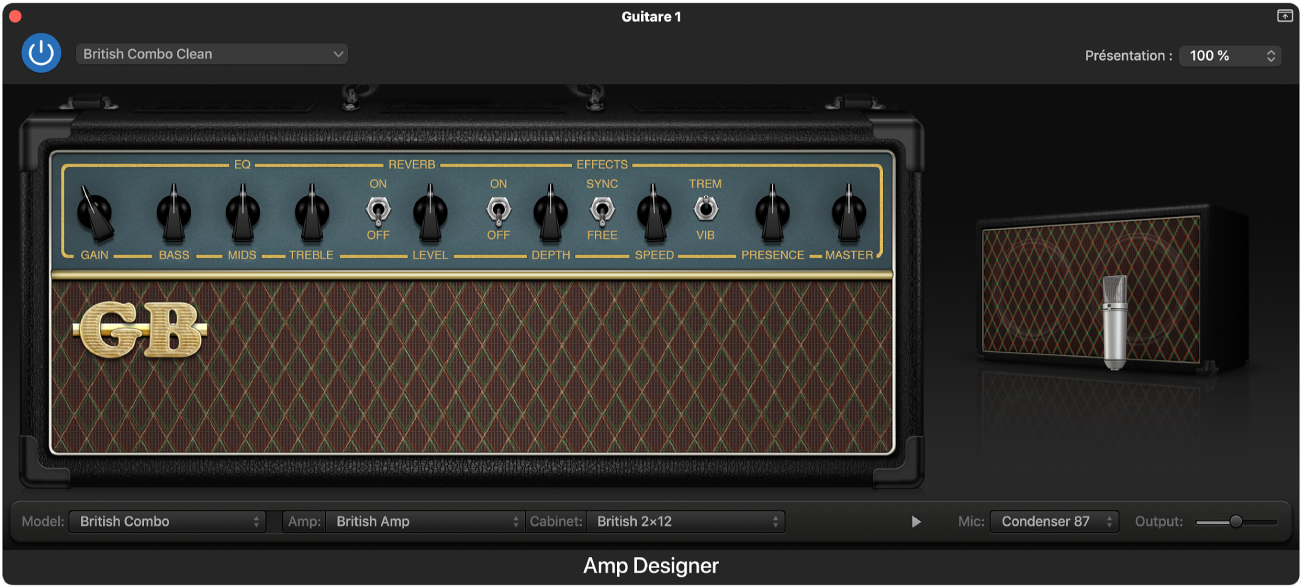
Le module Amp Designer comporte les zones principales ci-dessous :
Réglages de modèle : Le menu local Model situé dans la barre noire inférieure vous permet de choisir un modèle d’ampli (un amplificateur, une enceinte, un type d’égaliseur et un micro). Voir Choisir un modèle d’ampli dans GarageBand sur Mac.
Réglages d’ampli : Situées à chaque extrémité de la section des potentiomètres, ces commandes permettent de définir le gain d’entrée, la présence et le niveau principal d’un ampli. Voir Utiliser les commandes d’ampli dans GarageBand sur Mac.
Réglages des effets : Situés au centre de la section des potentiomètres, ces réglages contrôlent les effets intégrés. Voir Utiliser les effets d’ampli dans GarageBand sur Mac.
Réglages micro : Situés à droite de l’interface, ces réglages définissent le type et la position du micro qui capture le son de l’amplificateur et de l’enceinte. Voir Utiliser le micro d’ampli dans GarageBand sur Mac.
Curseurs Output : Le curseur (ou champ) de sortie est situé dans le coin inférieur droit de l’interface. Il sert de commande de niveau finale pour la sortie d’Amp Designer.
Remarque : le curseur de sortie se distingue de la commande Master sous deux aspects : la conception sonore et le contrôle du niveau de la section Amp.
Ouvrir le module Amp Designer
Dans GarageBand sur Mac, sélectionnez une piste audio utilisant un patch de guitare électrique, puis cliquez sur le bouton Smart Controls
 dans la barre des commandes.
dans la barre des commandes.Cliquez sur le bouton Amp Designer
 dans la barre des menus Smart Controls.
dans la barre des menus Smart Controls.
Vous pouvez également utiliser le module Amp Designer sur des pistes audio et d’instrument logiciel. Pour en savoir plus sur l’utilisation des modules d’effet, consultez la rubrique Ajouter et modifier des modules d’effet dans GarageBand sur Mac.